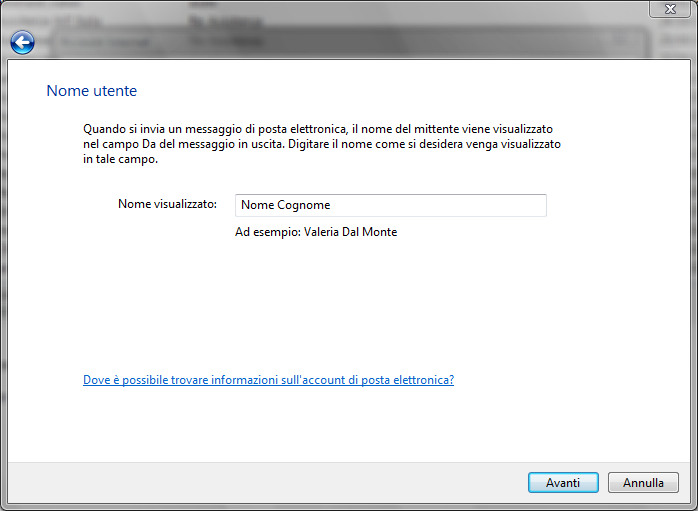Eudora7
1. Dal menu di Eudora selezionare Tools poi Personalities verrà così visualizzata la finestra che elenca i vostri account attivi, ove troverete l'account già configurato per la posta elettronica standard Dominant, click destro e selezionare la voce New.
Si aprirà la finestra sottostante. Selezionate la prima voce: "Create a brand new email account" e cliccate sul pulsante Avanti.

2. Il nome che inserirete nella finestra "Personality Name" servirà esclusivamente per distinguere l'account nell'elenco delle Personalities, e non verrà visualizzato da eventuali destinatari.

3. Il nome e cognome che inserirete nella finestra "Personal Information" appariranno come il nome e cognome del mittente dei messaggi che andrete a spedire con questo account.

4. Nella finestra "Email Address" inserire l'indirizzo email che si desidera configurare e cliccare su "Avanti

5. Nella finestra successiva inserire il nome account completo di suffisso @dominio.it
(es. username@dominio.it)

5. Nella finestra successiva inserire il nome account completo di suffisso @dominio.it
(es. username@dominio.it)

6. Selezionate il protocollo di comunicazione con il server di posta; in questo caso configureremo la casella di posta con il più comune protocollo IMAP.

7. Prefisso IMAP.

8. Nella finestra "Outgoing Email Server" inserire il server smtp del provider di connessione utilizzata e visualizzabile al seguente link:

9. Configurazione protocollo POP

10. Nella finestra "Outgoing Email Server" inserire il server smtp del provider di connessione utilizzata e visualizzabile al seguente link:

11. Cliccare sul pulsante fine per terminare la configurazione della vostra casella di posta elettronica su Eudora.

ATTENZIONE: Per gli utilizzatori di connessioni Tele2/H3G, occorre impostare la porta SMTP col valore 587 al posto del valore predefinito 25. Anche per gli utilizzatori di connessioni Alice talvolta può essere necessario impostare la porta SMTP col valore 587.
Ora la vostra casella è pronta per essere utilizzata!